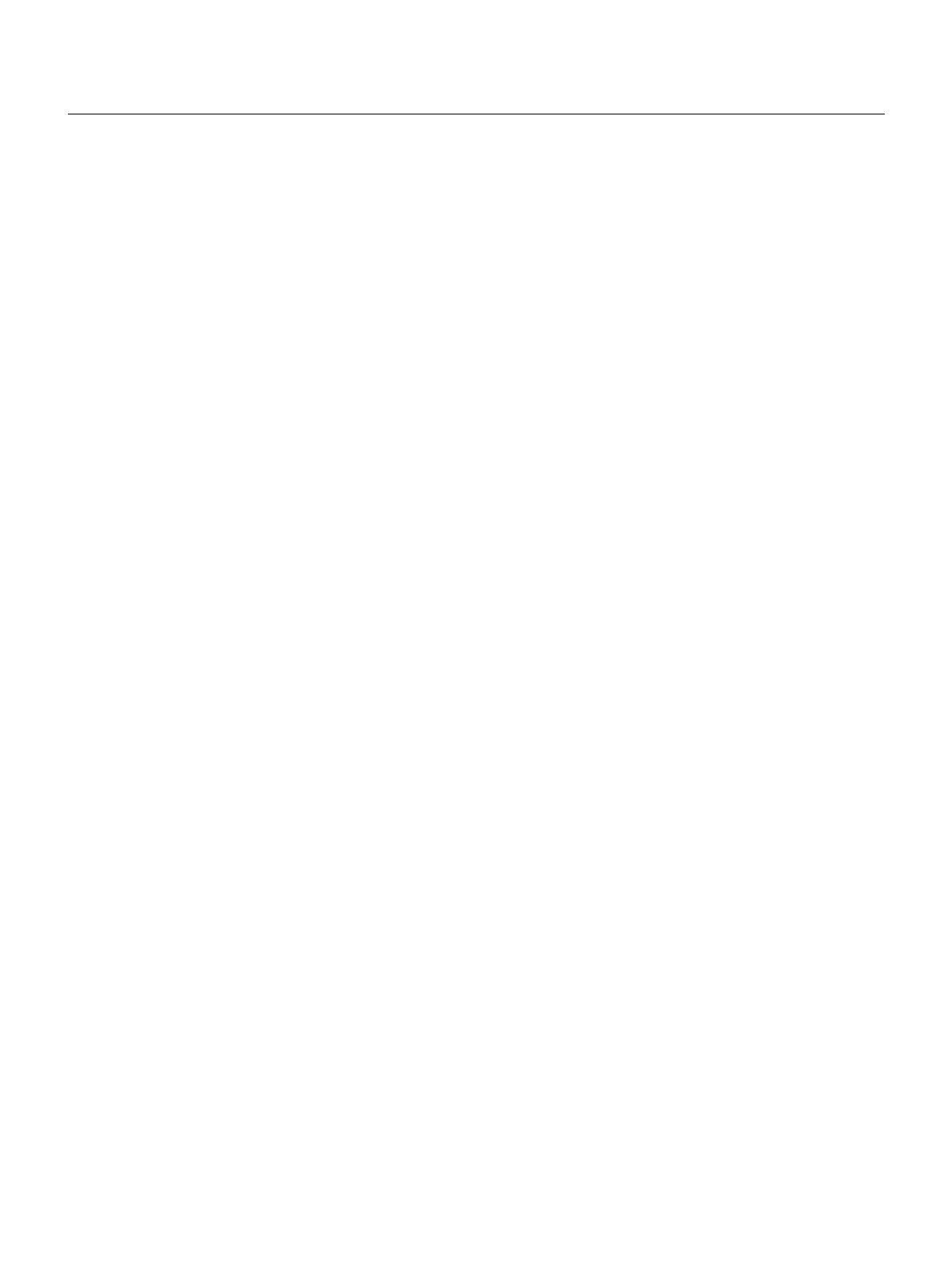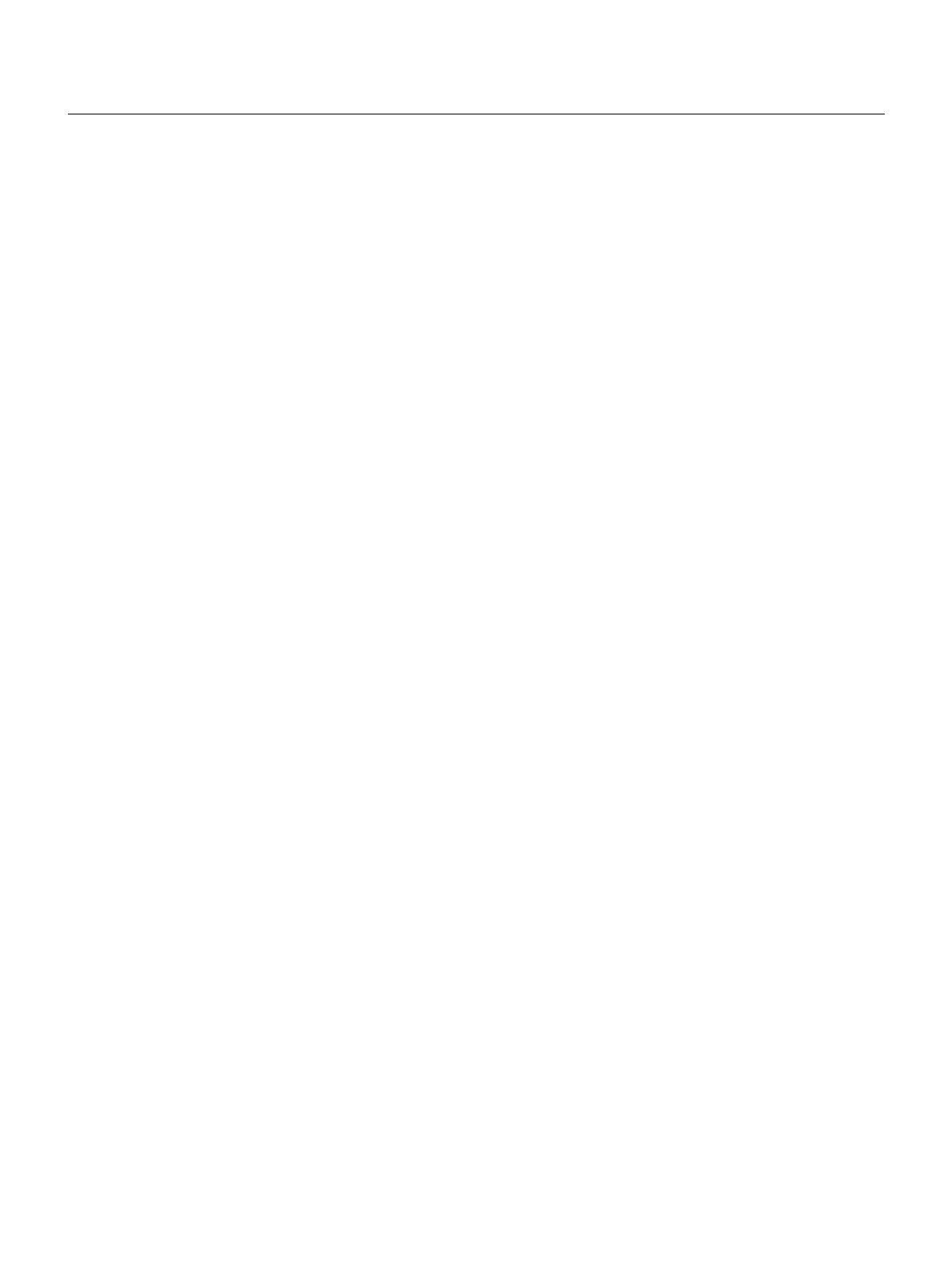
G – 4
INHALTSVERZEICHNIS
1. EINFÜHRUNG
Einführung in Ihren GT950-Projektor ........................................... G-5
Erste Schritte ............................................................................... G-5
Inhalt des Verpackungskartons .................................................... G-6
Lernen Sie Ihren GT950-Projektor kennen .................................. G-7
Ausstattung der Frontseite ..................................................... G-7
Ausstattung der Rückseite ..................................................... G-8
Befestigung der Linsenkappe .......................................... G-8
Tragen des Projektors ..................................................... G-9
Einrichtung des Projektors für vertikale Ausrichtung ..... G-10
Ausstattung oben am Gerät ................................................. G-11
Ausstattung der Anschlußleiste ........................................... G-12
Ausstattung der Fernbedienung .......................................... G-14
Einlegen der Batterien ................................................... G-16
Reichweite ..................................................................... G-16
Vorsichtsmaßnahmen zur Ferbedienung....................... G-16
Umschalten des Betriebsmodus zwischen Computer und Projektor ..
G-17
2. INSTALLATION
Aufstellung Ihres Projektors ....................................................... G-18
Auswahl des Aufstellungsortes .................................................. G-18
Projektionsentfernung ................................................................ G-18
Deckenmontage ......................................................................... G-18
Projektionsschirm und Projektionsentfernung............................ G-19
Einstellbereich der Linsenverschiebung ..................................... G-20
Anschlußdiagramm .................................................................... G-21
Anschluß Ihres PC’s oder Macintosh-Computers ................ G-22
Anschluß Ihres Computers an den Maus-Ausgangsan-schluß
..... G-23
Anschluß eines externen Monitors ...................................... G-24
Anschluß Ihres PC’s mit DVI Ausgabe ................................. G-24
Anschluß Ihres DVD-Players ............................................... G-25
Anschluß Ihres VCR’s oder Laserdisc-Players .................... G-26
3. BETRIEB
Anschuss des Netzkabels und Einschalten des Projektors ....... G-27
Wissenswertes über das Einrichtungsbild ................................. G-28
Den Projektor einrichten ............................................................ G-29
Andere Einstellungen ................................................................. G-30
Allgemeine Bedienungen ........................................................... G-31
Einstellung des Bildes mit Hilfe der Auto Adjust-Funktion ... G-31
Lautstärkeregler ................................................................... G-32
Bild- und Tonausblendung ................................................... G-32
Hilfestelllung beim Betrieb des Projektors ........................... G-32
Benutzung des Zeigers ........................................................ G-32
Vergrößerung und Verschiebung des Bildes ........................ G-32
Korrektur von Trapezverzerrungen ....................................... G-33
Einfrieren eines Bildes ......................................................... G-33
Verwendung der Menüs ............................................................. G-33
Anpassung des Grundmenü ................................................ G-33
Verwendung der USB-Maus....................................................... G-34
Menü-Baum ............................................................................... G-35
Menü-Elemente .......................................................................... G-37
Menü-Beschreibungen & Funktionen ......................................... G-38
Quellenwahl ............................................................................... G-38
RGB, DVI (DIGITAL/ANALOG)/Video/S-Video/PC-Karten-Viewer
Bildeinstellung ............................................................................ G-39
Helligkeit/ Kontrast/ Farbe/ Farbton/ Schärfe
Lautstärke .................................................................................. G-39
Bild-Optionen ............................................................................. G-39
Trapez .................................................................................. G-39
Lampenbetriebsart .............................................................. G-39
Bildformat............................................................................. G-40
Rauschunterdrückung.......................................................... G-40
Position/ Takt ........................................................................ G-40
Auflösung ............................................................................. G-40
Videofilter ............................................................................. G-40
Übertastung ......................................................................... G-41
Werkseinstellung ................................................................. G-41
Farbmanagement ....................................................................... G-41
Farbtemperatur .................................................................... G-41
Gamma-korrektur................................................................. G-41
Farbkorrektur ....................................................................... G-41
Farbmatrix ............................................................................ G-41
Weißabgleich ....................................................................... G-42
Projektor-Optionen ..................................................................... G-42
Einschlaf-Timer .................................................................... G-42
Menü .................................................................................... G-42
Menümodus................................................................... G-42
Erweitertes Menü / Grundmenü ................................ G-42
Sprache ......................................................................... G-42
Projektor-Zeiger ............................................................ G-42
Menü-Anzeigezeit .......................................................... G-43
Meldung......................................................................... G-43
Direkte Taste (Lautstärkeregelung/ Trapez) ................... G-43
Grundeinstellung ................................................................. G-43
Ausrichtung ................................................................... G-43
Hochformat .................................................................... G-43
Hintergrund ................................................................... G-43
Maus-Einstellungen ....................................................... G-43
Taste/Empfindlichkeit ................................................. G-43
PC-Karten-Viewer-Optionen ......................................... G-44
Fang-Optionen .............................................................. G-44
Signalauswahl ............................................................... G-44
Auto-Einstellung ............................................................ G-45
Auto Start ...................................................................... G-45
Strom-Management....................................................... G-45
Bastätigung Strom Aus.................................................. G-45
Trapez-Speicherung ...................................................... G-45
Dauerbetrieb ................................................................. G-45
Int.Lautsprecher ............................................................ G-45
Lampenbetriebstd-Zähl.lösch ........................................ G-45
Filterbetriebsdauer löschen ........................................... G-45
Fernbedienungssensor.................................................. G-45
Tastensperre für das Bedienfeld .................................... G-45
S-Video-Betriebswahl .................................................... G-45
Übertragungsrate .......................................................... G-46
Wahl der Standardquelle ............................................... G-46
LAN-Modus .......................................................................... G-46
IP Address ..................................................................... G-46
Anschluss,Gateway ....................................................... G-46
Status ............................................................................ G-47
Objektiv ................................................................................ G-47
Paßwort ............................................................................... G-48
Werkzeuge ................................................................................. G-48
Fang ..................................................................................... G-48
PC-Karten-Dateien .............................................................. G-49
Änderung des Hintergrund-Logos ................................. G-49
Tafel ..................................................................................... G-50
Hilfe ............................................................................................ G-50
Inhalt .................................................................................... G-50
Info ....................................................................................... G-50
Anwendung der PC-Karten-Viewer-Funktion ............................. G-51
Ausstattungsmerkmale ........................................................ G-51
Einsetzen und Auswerfen einer PC-Karte ........................... G-51
Installation der PC-Karten-Viewer-Software ........................ G-52
Starten der PC-Karten-Viewer-Software auf Ihrem PC
(PC Card Viewer Utility 1.0) ............................................ G-52
Betrieb der PC-Karten-Viewer-Funktion vom Projektor
(Wiedergabe) .................................................................. G-53
Einfangen von auf dem Projektor gezeigten Bildern ............ G-55
Ansehen von digitalen Bildern ............................................. G-55
Deinstallation der PC-Karten-Viewer-Software .................... G-56
Terminolgie .......................................................................... G-57
4. WARTUNG
Austausch der Projektionslampe................................................ G-58
Reinigung oder Austausch des Filters ....................................... G-59
5. FEHLERSUCHE
Power-/ Statusanzeige-Meldungen ............................................ G-60
Allgemeine Störungen & Abhilfemaßnahmen ............................ G-60
6. TECHNISCHE DATEN
Optische Daten/Elektrische Daten/Mechanische Daten ............ G-62
Gehäuse-Abmessungen ............................................................ G-63
Anschlußbelegung D-Sub-Stecker ............................................. G-64
Kompatible Eingangssignalliste ................................................. G-65
PC-Steuerungsbefehle ............................................................... G-66
Kabelverbindungen .................................................................... G-66